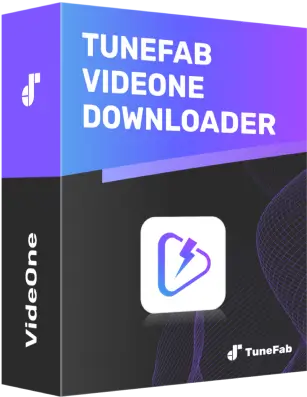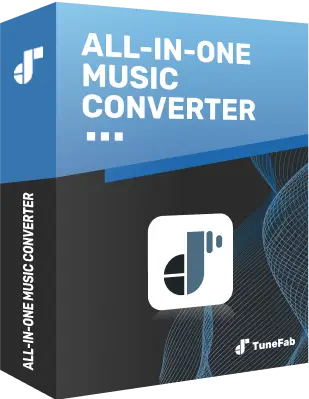YouTube動画をDVDに焼く方法【Windows・Mac】
By 藤原 陽翔
2025/06/20 更新
13.7K 閲覧数
5-minぐらい読めます
YouTubeで何度も繰り返し再生したくなる「神動画」に出会うことがありますよね!しかし、チャンネルの閉鎖や著作権トラブルによる削除、配信停止などで、思い入れのある動画が突然消えてしまうことも……。そんなとき頼りになるのが、動画をDVDに焼いてでローカルで保管するシンプルな方法です。
DVDならパソコンはもちろん家庭用プレーヤーでも再生でき、ネット環境に左右されずお気に入りを楽しめます。この記事では、YouTube動画の高品質ダウンロードから書き込み機材の準備、実際の焼き付け設定までをわかりやすく解説します。
DVD書き込みに必要なものチェックリスト
DVDに焼くには最低限の機材とソフトウェアが欠かせません。作業に取りかかる前に、手元にそろっているかをざっと確認しておくと後がラクです。
| カテゴリ | アイテム | 用途 | おすすめポイント |
|---|---|---|---|
| ハードウェア | パソコン | 動画ダウンロード・オーサリング・書き込み作業を行う本体 | *Windows 10/11または macOS 10.15 以降 *CPU:Intel Core i5相当以上 *メモリ:8 GB以上(16 GB あれば快適) |
| ハードウェア | DVD±R/RWドライブ | DVDデータ読み込み用 | *外付けUSB 3.0ドライブでOK *「DVD±R 16×」対応モデルなら短時間で書き込み完了 |
| メディア | 空のDVDメディア | 完成データを収納する記録媒体 | *保存用ならDVD-R推奨(書き換え不要で低コスト) *信頼性重視なら国内メーカー品が安心 |
| ソフトウェア | YouTubeダウンロードツール | オンライン動画をPCに保存 | 4k対応・高速ダウンロード可能な「TuneFab VideOne YouTube Downloader」がおすすめ |
| ソフトウェア | DVDオーサリング&書き込みソフト | チャプター作成・メニュー設定・書き込み処理 | *メニュー有無を選べるソフトが便利 |
書き込み前に押さえたいポイント
- 新しい DVD は書き込み前にフォーマットして互換性を確保する
- YouTube動画を高画質でダウンロード・保存する
- 書き込み前にPCの空き容量が十分か確認する
【Windows&Mac対応】「TuneFab VideOne YouTube Downloader」でYouTube動画を無料でPCにダウンロード
準備リストがそろったら、いよいよYouTube動画をPCに取り込むステップに進みましょう。もちろん画面録画ソフトで再生中の映像をキャプチャーする手もありますが、長時間の動画だと等倍再生になり作業が煩雑なうえ、音ズレや画質劣化のリスクもつきものです。そこで数多くの動画ダウンロードツールの中で、ユーザー評価の高い 「TuneFab VideOne YouTube Downloader」 をお勧めします。
シンプルなUIで迷わず操作できるうえ、Prime Videoから4k品質の動画を高速保存できる実力派です。さらにプレイリスト一括取得、MKV/MP3/MP4形式に動画を変換、字幕の自動検出といった便利機能も充実。これらのおかげで、高画質を保ちながら作業時間を大幅に短縮できるのが大きな魅力です。
「TuneFab VideOne YouTube Downloader」のおすすめ機能
- 高画質で保存:最大4K対応。DVD変換しても映像がくっきりキレイ
- バッチ処理×高速DL:複数エピソードでも一括ダウンロードでき。3倍速で待ち時間を大幅カット!
- 広告ゼロ:手軽に広告除去&暗号化解除
- かんたん操作:URLやキーワードを入力するだけ。内蔵ブラウザでそのままダウンロード
- 字幕&出力形式を自由に:字幕の有無や言語も選べ、MP4/MKV/MOVなど多形式対応。音声抽出もOK
「TuneFab VideOne YouTube Downloader」で動画をダウンロードする手順
動画のダウンロードを開始する前に、TuneFabソフトウェアがインストールされていることを確認してください。 インストールが完了したら、以下のステップに従って動画をダウンロードしましょう!
ステップ1、TuneFabを起動したら、トップメニューのサービス一覧からYouTubeを選択し、ご自身のアカウントでログインします。
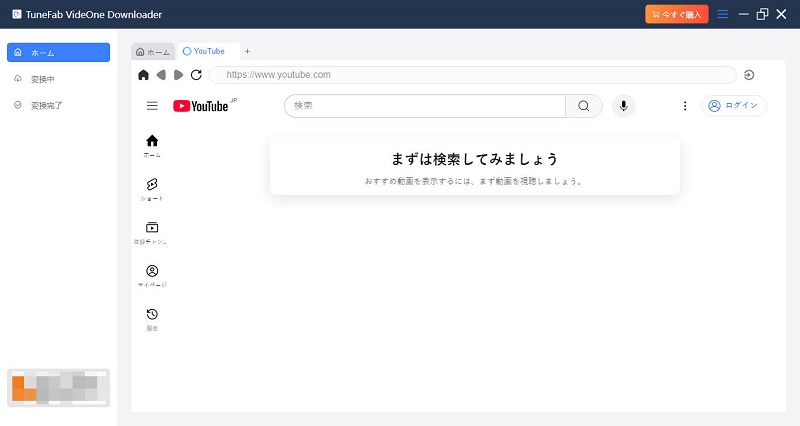
ステップ2、ログイン後、内蔵ブラウザで動画を検索するか、別タブでコピーしたURLをペーストしてダウンロードリストに追加しましょう。プレイリストやチャンネルのURLをそのまま貼り付ければ、一括解析されるのでまとめ取りに便利です。
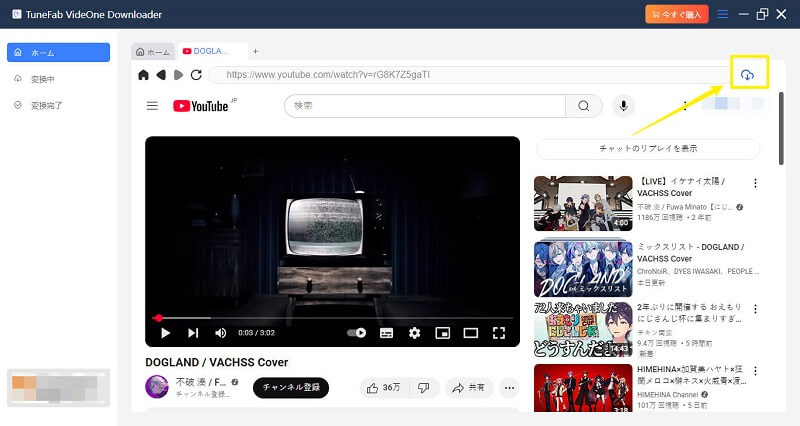
ステップ3、プルダウンメニューで保存形式(MP4/MKV/MOV など)と解像度(最大 4K)を指定します。字幕や音声トラックの有無もここで設定可能です。DVDへの書き込みが目的なら、〈1080p+MP4〉の組み合わせが画質と容量のバランスに優れています。
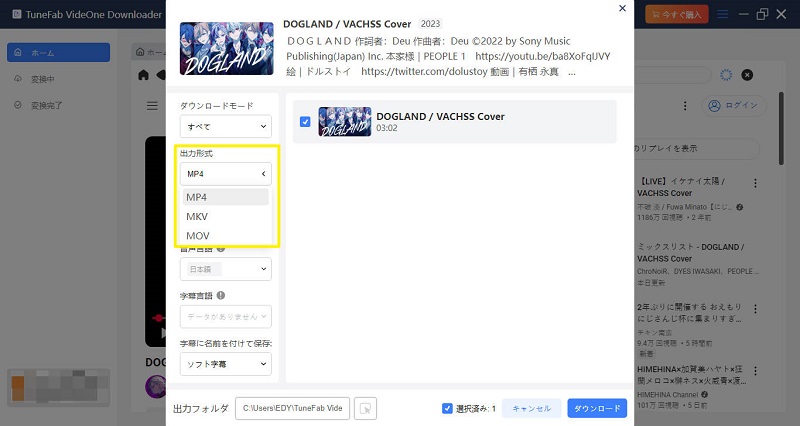
ステップ4、保存フォルダーを選んだら「ダウンロード」をクリックします。完了したら、DVDに焼いたビデオが正常に再生できるように、ビデオファイルが完全で破損していないことを確認しましょう。
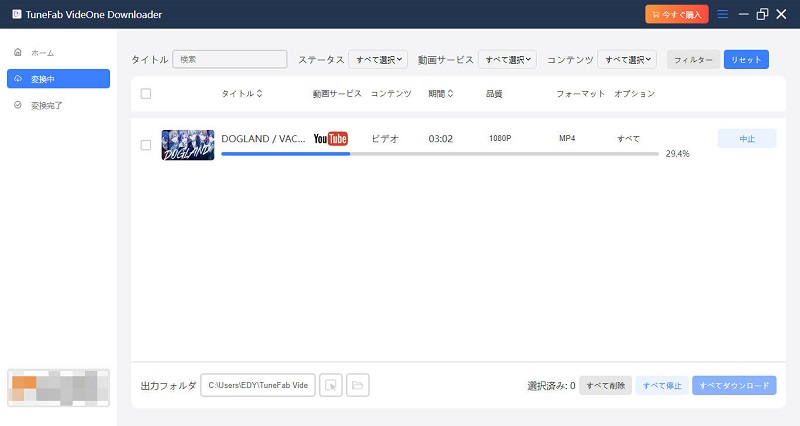
「画質が落ちたらどうしよう」「字幕を別ファイルで探すのが面倒」といった従来の手間も、TuneFabならワンクリックで解決。高品質・高速・かんたん操作——三拍子そろった「TuneFab VideOne YouTube Downloader」 を使えば、動画収集フェーズでのストレスがぐっと減り、メインイベントであるDVD書き込み作業に集中できます。
スマホで動画を取り込みたい場合は、こちらの「YouTube動画をスマホに保存できるアプリ」記事をチェックしてみてください。
保存済のYouTube動画をオーサリングソフトでDVDに焼く
市販には高機能な DVDオーサリングソフトが数多く存在しますが、とりあえず「PCでオフライン再生できるようにバックアップしたい」だけなら、OS標準の書き込み機能でも十分対応できます。ここでは Windows と macOSのデフォルト機能を使い、ダウンロード済みのMP4ファイルをシンプルにDVDに焼く手順を紹介します。
【Windows】デフォルト搭載のWindows Media PlayerでDVDに焼く
Windows Media Playerはメディアプレーヤーであるだけでなく、ビデオをDVDに書き込む機能も持っています。ここでは、Windows Media PlayerでDVDを作成する手順を説明します。
ステップ1、スタートメニューから Windows Media Player を開き、画面右上の [書き込み] タブを選択します。
ステップ2、書き込みパネルからは「データ CD または DVD」 をクリックします。これで動画やドキュメントをそのまま格納できるモードになります。
ステップ3、左側のライブラリから該当する MP4 ファイルを右側の「書き込みリスト」に追加します。一度に複数のファイルを追加することもできます。
ステップ4、空のDVDをPCに挿入して、 「書き込みの開始」をクリックします。

【Mac】Finder機能でDVDに焼く
Macユーザーは内蔵のFinder機能を使ってDVDを焼くことができます。手順は以下の通りです。
ステップ1、まずは空のDVDをドライブに挿入し、Macに接続します。
ステップ2、Finderウインドウでは、「名称未設定DVD」フォルダに焼き込みたいMP4ファイルをすべて入れておきます。
ステップ3、フォルダを右クリックし、メニュー最下部の「ディスクを作成」を選択します。
ステップ4、ダイアログでディスク名と書き込み速度を指定します。速度は “最大” のままで問題ありません。「ディスクを作成」ボタンをクリックすればデータDVDの作成を開始します。
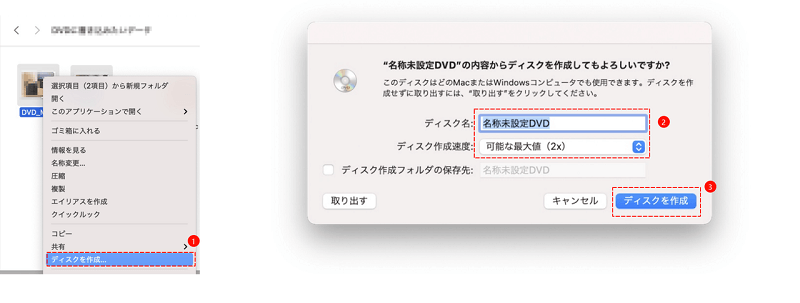
標準機能で作成できるのは 「データ DVD」です。パソコンの光学ドライブや対応メディアプレーヤーでは再生できますが、多くの家庭用DVDプレーヤーでは基本的に読み込めない点にご注意ください。
まとめ
YouTubeにアップされた動画は、チャンネル閉鎖や規約変更などで突然視聴できなくなるリスクがあります。そこで 高画質で動画をダウンロードし、オーサリングソフトで DVD-Video化して保管するのが、オフラインでいつでも楽しめる最も確実なバックアップ手段です。ダウンロード→オーサリング→書き込みという流れさえ押さえれば、Windowsでも macOSでも難しい操作はありません。ただし、著作権と各サービスの利用規約をよく理解したうえで、あくまで個人利用にとどめましょう。
動画ダウンロードするは、DVD作成を成功させるうえで最も重要なステップです。そこでおすすめなのが、4K対応・高速ダウンロード・自動字幕検出を備えた 「TuneFab VideOne YouTube Downloader」 。URLを貼るだけで数分で高品質MP4を保存でき、続くDVD書き込みもぐっとスムーズになります。気になる方はぜひ一度お試しください!